来源:小编 更新:2025-05-05 03:33:18
用手机看
亲爱的读者们,你是否曾在使用安卓手机时,被那些突然冒出来的小窗口吓了一跳?没错,我说的就是那些让人又爱又恨的安卓系统Dialog!今天,就让我带你一起探索这个小小的对话框,看看它背后的秘密吧!
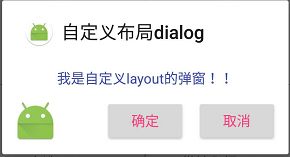
在安卓系统中,Dialog就像是一个小助手,它会在你需要的时候跳出来,告诉你一些重要信息,或者让你做出选择。简单来说,Dialog就是一个弹出的窗口,它可以是系统自带的,也可以是你自定义的。

安卓系统中的Dialog种类繁多,下面就来给大家介绍一下几种常见的类型:
1. AlertDialog:这是最常见的一种Dialog,它通常用于提示用户、询问用户或者让用户做出选择。比如,当你按下返回键时,系统会弹出一个对话框,询问你是否真的要退出。
2. ProgressDialog:这种Dialog通常用于显示进度条,告诉用户某个操作正在进行中。比如,下载文件时,系统会弹出一个进度条Dialog,让你知道下载进度。
3. DatePickerDialog:这种Dialog用于选择日期,比如设置生日、纪念日等。
4. TimePickerDialog:这种Dialog用于选择时间,比如设置闹钟、提醒等。
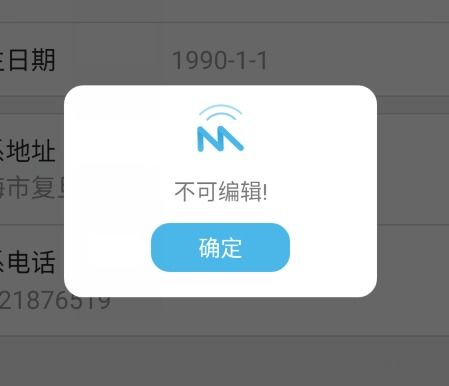
使用Dialog非常简单,以下是一个使用AlertDialog的例子:
```java
AlertDialog.Builder builder = new AlertDialog.Builder(this);
builder.setMessage(\确认退出吗?\);
builder.setTitle(\提示\);
builder.setPositiveButton(\确认\, new DialogInterface.OnClickListener() {
@Override
public void onClick(DialogInterface dialog, int which) {
dialog.dismiss();
finish();
}
builder.setNegativeButton(\取消\, new DialogInterface.OnClickListener() {
@Override
public void onClick(DialogInterface dialog, int which) {
dialog.dismiss();
}
builder.create().show();
这段代码创建了一个AlertDialog,并设置了标题、消息、确认按钮和取消按钮。当用户点击确认按钮时,程序会退出;点击取消按钮时,对话框会消失。
除了系统自带的Dialog,你还可以自定义Dialog,让它更符合你的需求。以下是一个自定义Dialog的例子:
```java
Dialog dialog = new Dialog(this);
dialog.setContentView(R.layout.custom_dialog); // 设置自定义布局
dialog.setTitle(\自定义Dialog\);
dialog.show();
在这个例子中,我们创建了一个新的布局文件custom_dialog.xml,然后在Dialog中设置了这个布局。这样,你就可以根据自己的需求,设计出独一无二的Dialog了。
在使用Dialog时,需要注意以下几点:
1. 避免过度使用:Dialog虽然方便,但过度使用会让用户感到厌烦。所以,在使用Dialog时,要确保它真的有必要。
2. 保持简洁:Dialog的界面要简洁明了,避免出现过多的信息,以免让用户感到困惑。
3. 响应速度快:Dialog的响应速度要快,避免出现卡顿现象,影响用户体验。
4. 兼容性:确保你的Dialog在不同版本的安卓系统中都能正常使用。
起来,Dialog是安卓系统中一个非常重要的功能,它可以帮助你更好地与用户进行交互。通过了解Dialog的类型、使用方法和注意事项,相信你已经对它有了更深入的了解。那么,就让我们一起,用Dialog为我们的应用增添更多精彩吧!